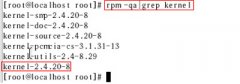怎样制作u盘启动并安装系统
怎样制作u盘启动并安装系统?我来给你整理一个 制作U盘启动盘并安装系统的完整教程,一步步跟着做就行,适合Win7/Win10/Win11。
一、准备工具
-
U盘:8GB及以上(制作启动盘会清空U盘数据)。
-
系统镜像文件(ISO):Win7/Win10/Win11都可以,从官方或可靠渠道下载。
-
启动盘制作工具:推荐 Rufus 或 微PE/UltraISO。
-
一台能正常上网的电脑,用来制作U盘启动盘。
二、制作U盘启动盘
方法一:Rufus
-
插入U盘 → 打开 Rufus。
-
在“启动选项”选择 ISO镜像文件。
-
分区类型选择:
-
老电脑 → MBR + BIOS/Legacy
-
新电脑 → GPT + UEFI
-
-
文件系统选择 NTFS → 点击【开始】等待完成。
方法二:微PE或UltraISO
-
微PE:插入U盘 → 选择ISO → 一键写入U盘 → 制作完成。
-
UltraISO:加载ISO → 写入U盘 → 选择“写入方式USB-HDD” → 完成。
⚡ 提示:制作好后U盘就变成可启动的系统盘。
三、设置电脑从U盘启动
-
插入U盘 → 重启电脑。
-
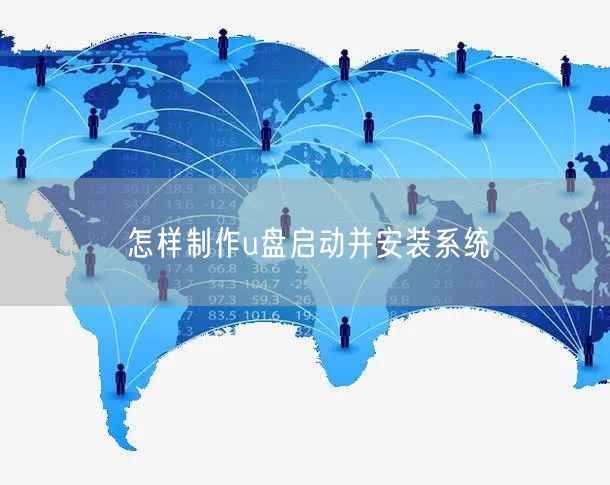
按品牌对应快捷键进入启动菜单:
-
联想:F12
-
华硕:ESC/F8
-
惠普:F9
-
戴尔:F12
-
宏碁:F12
-
微星:F11
-
-
选择 USB HDD/USB Storage 启动。
-
如果快捷键不行 → 进入BIOS(F2/DEL) → 把U盘调到第一启动项 → 保存退出。
四、安装系统
-
成功从U盘启动后 → 进入安装界面。
-
选择语言、键盘布局 → 【下一步】 → 【现在安装】。
-
选择 自定义安装(高级)。
-
找到系统盘(C盘) → 格式化 → 【下一步】。
-
系统开始复制文件 → 自动重启多次。
-
完成初始化设置(账户、密码、地区、网络) → 进入桌面。
五、安装后操作
-
安装 驱动程序(显卡、网卡、声卡等),保证硬件正常。
-
更新系统补丁,安装安全软件。
-
安装常用软件,恢复数据。
✅ 制作U盘启动盘并安装系统流程:制作启动盘 → 设置U盘启动 → 格式化C盘安装 → 安装驱动和补丁 → 完成系统安装
免责声明:本站所有文章和图片均来自用户分享和网络收集,文章和图片版权归原作者及原出处所有,仅供学习与参考,请勿用于商业用途,如果损害了您的权利,请联系网站客服处理。